在日常生活中,我们经常会遇到需要同时使用两个微信账号的情况,而对于华为手机用户来说,如何在一部手机上同时登录两个微信账号成为了一个常见的问题。在华为手机上装两个微信账号其实并不难,只需按照一定的步骤进行操作即可轻松实现。接下来我们就来详细介绍一下华为手机如何同时登录两个微信账号的方法。
华为手机如何同时登录两个微信
步骤如下:
1.解锁手机,可以看到当前桌面显示一个微信图标,点击设置。
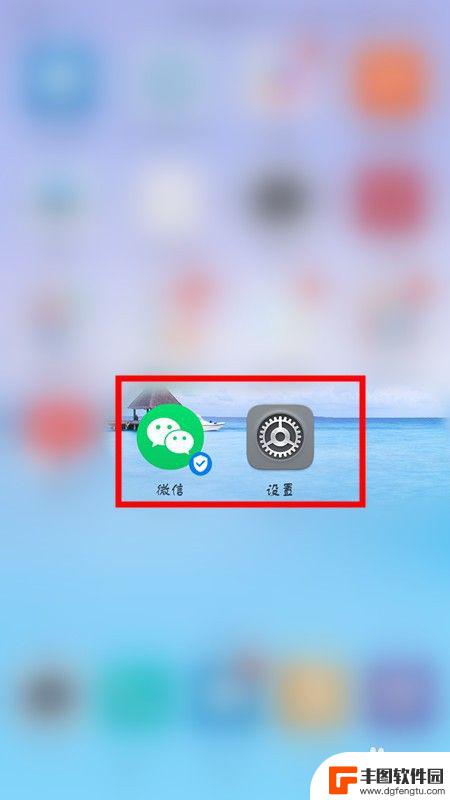
2.进入设置页面,点击应用和通知选项。
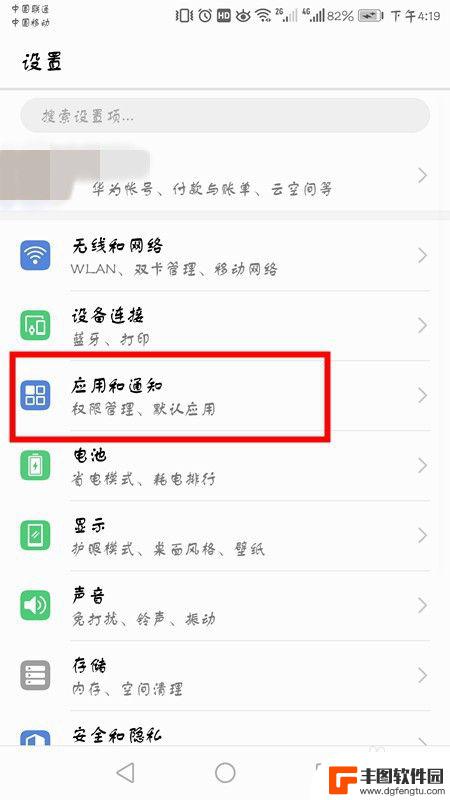
3.在应用和通知界面,点击应用分身。
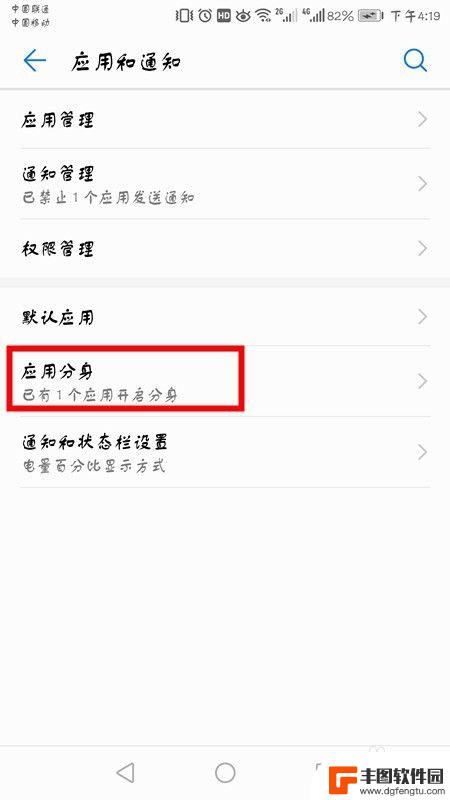
4.可以看到当前显示未分身的软件,选择微信,点击右面开启按钮。
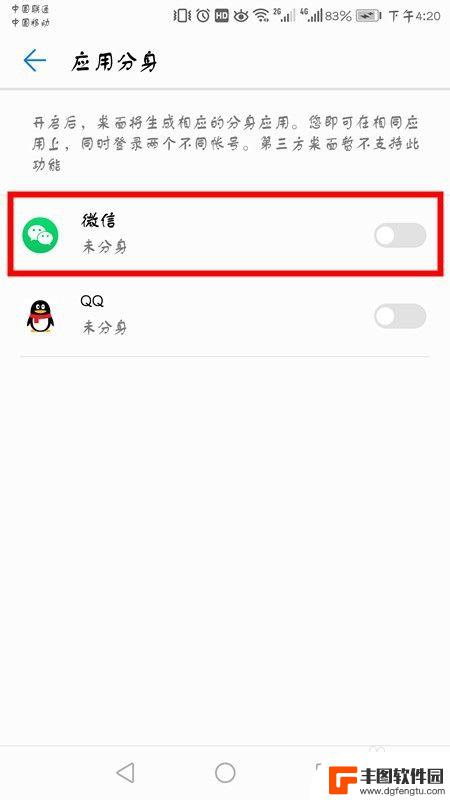
5.开启之后,底部会显示正在创建分身应用。
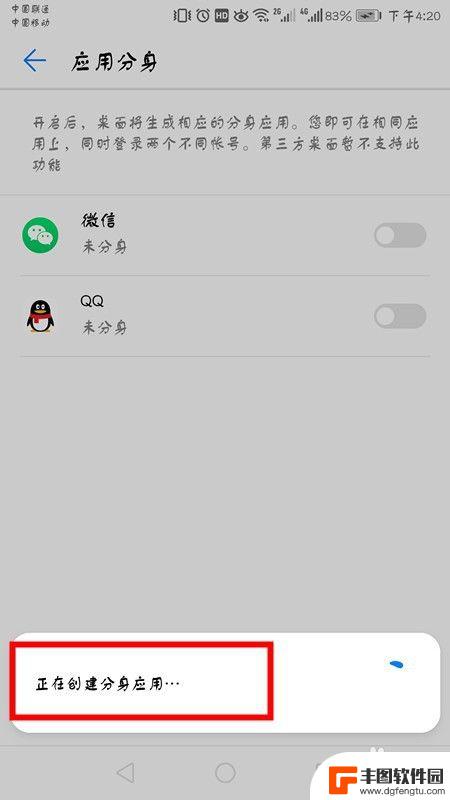
6.成功后返回桌面,会显示两个微信图标。点击登录另一个微信账号即可。
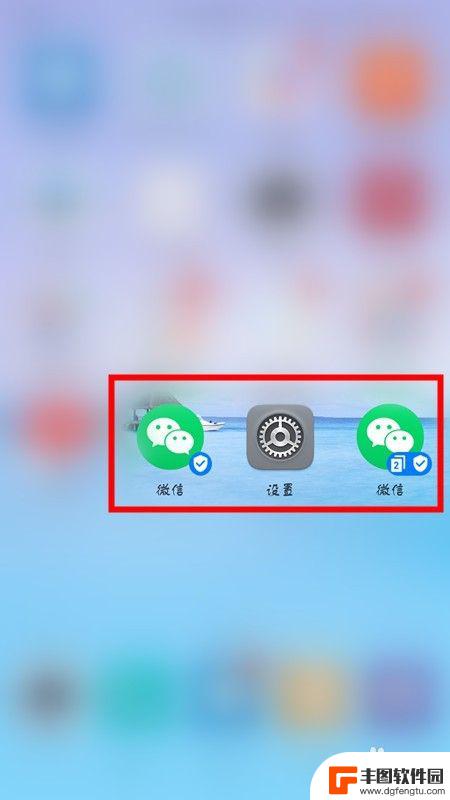
7.方法总结:
1、解锁手机点击设置。
2、选择应用和通知选项,点击应用分身。
3、选择微信,点击右面开启按钮,底部会显示正在创建分身应用。
4、返回桌面,会显示两个微信图标。点击登录另一个微信账号即可。
以上就是华为手机装两个微信的方法,如果你遇到了这种情况,不妨试试以上解决方法,希望能对你有所帮助。
相关教程
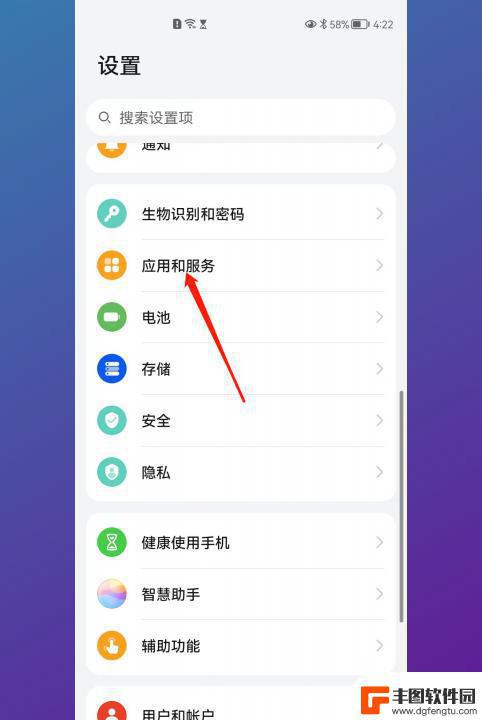
华为手机怎样下载两个微信 华为手机如何同时登录两个微信账号
微信已成为人们日常生活中不可或缺的社交媒体工具之一,对于一些需要同时管理多个微信账号的用户来说,如何在华为手机上下载并同时登录两个微信账号成为一大难题。幸运的是,华为手机提供了...
2023-12-22 09:32:39
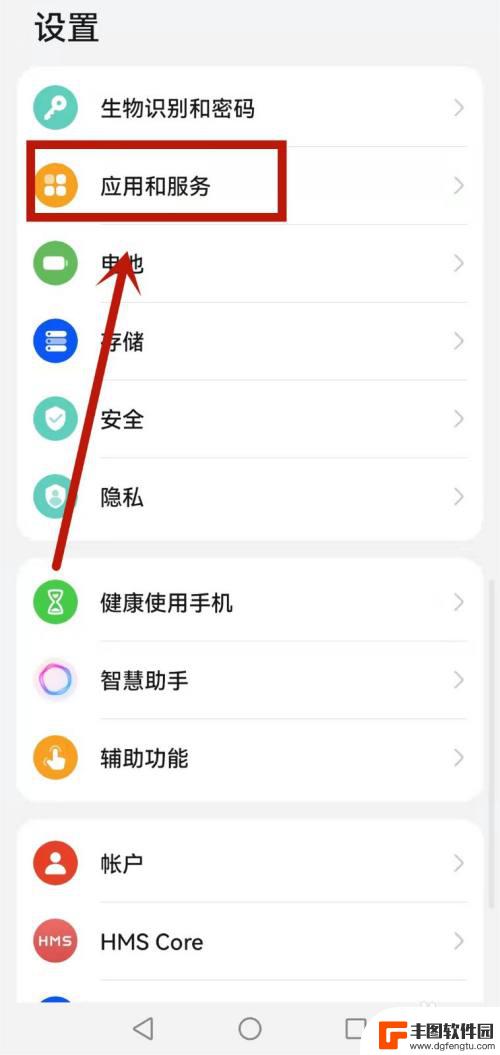
华为手机登录两个微信号怎么弄 华为手机如何切换两个微信账号
华为手机登录两个微信号怎么弄,如今,微信已经成为人们生活中不可或缺的一部分,对于拥有多个微信账号的用户来说,切换账号可能会带来一些麻烦。特别是对于华为手机用户而言,他们可能面临...
2023-11-13 15:42:38
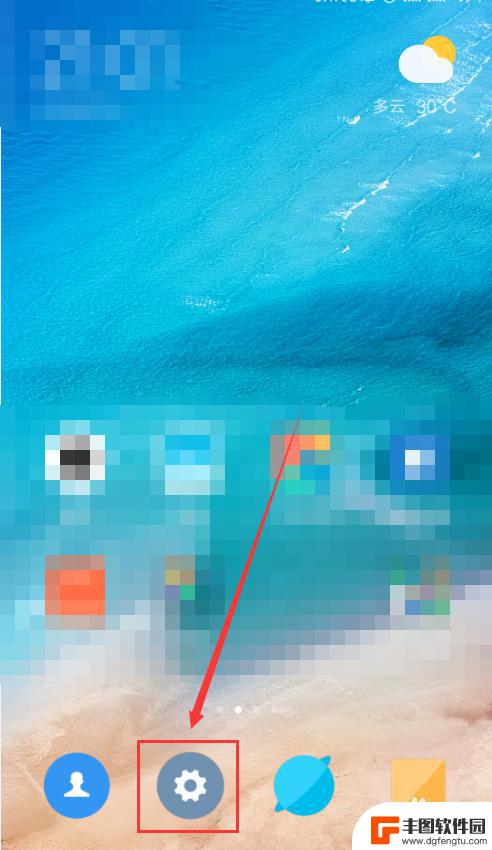
手机微信怎么下载登陆两个微信号 如何在一个手机上同时登录两个微信号
手机微信怎么下载登陆两个微信号,如今,手机微信已成为人们日常生活中必不可少的通讯工具之一,对于一些需要同时管理多个微信号的人来说,单一登录功能显然无法满足他们的需求。如何在一个...
2023-11-10 13:28:51
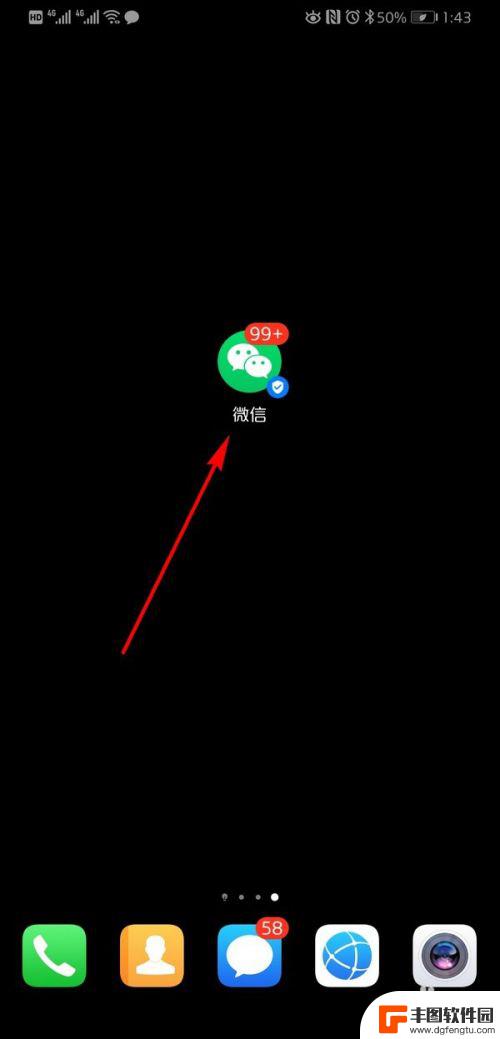
一个手机2个卡怎么安装两个微信号 双卡双待手机如何同时登录两个微信账号
在现代社会中手机已经成为人们生活中不可或缺的工具,随着双卡双待手机的普及,许多人都面临着一个问题:如何在一部手机上同时登录两个微信账号?对于有多重身份或需要分隔私人和工作生活的...
2024-04-11 10:38:31
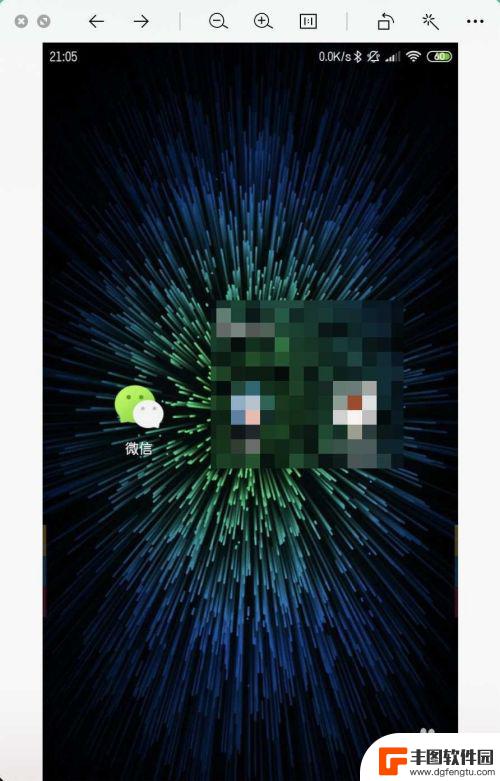
一个手机安装2个微信怎么安装好 一个手机怎么装载两个微信应用
微信已经成为我们生活中不可或缺的一部分,而有时候我们可能需要在同一部手机上同时使用两个微信账号,如何在一个手机上安装两个微信应用呢?实际上可以通过使用第三方应用或者通过微信官方...
2024-04-10 14:46:28
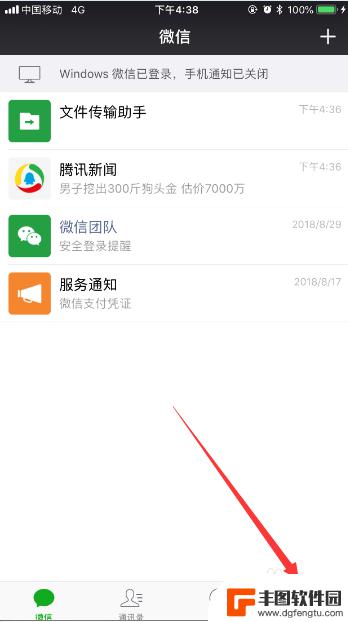
手机怎么设置两个微信登陆 手机微信如何同时登陆两个账号
手机怎么设置两个微信登陆,现如今,微信已经成为了我们日常生活中不可或缺的一部分,对于一些需要同时管理多个微信账号的人来说,手机上的微信只能登录一个账号的限制可能成为一个难题。幸...
2023-10-18 08:34:30
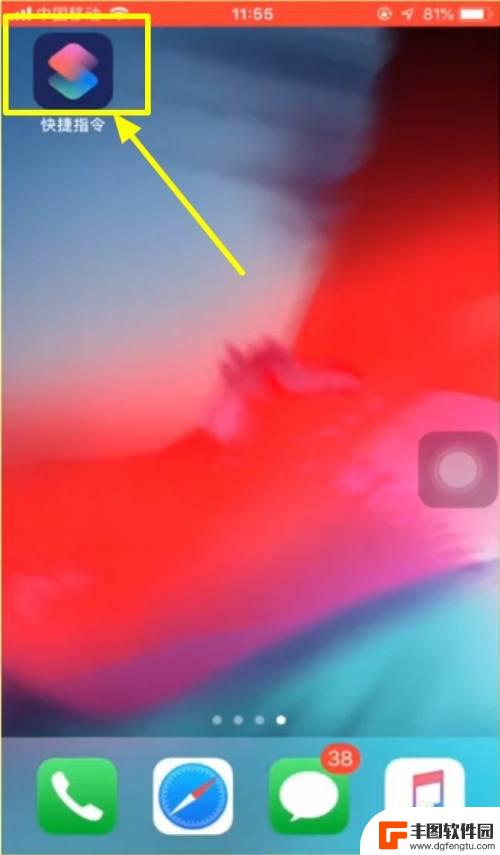
苹果手机怎么弄水印照片 苹果手机拍照怎么隐藏水印
在如今社交媒体充斥着各种照片的时代,如何让自己的照片更加个性化成为了很多人关注的问题之一,而水印照片则成为了一种热门的处理方式,不仅可以保护照片的版权,还可以为照片增添一些独特...
2024-11-09 17:36:43

手机显示没网络是怎么回事 手机显示无服务是什么原因
当我们使用手机时,有时候会遇到手机显示没有网络或无服务的情况,让我们感到困扰,这种情况可能是由于多种原因造成的,包括信号不稳定、SIM卡故障、运营商网络问题等。在遇到手机显示没...
2024-11-09 16:40:17
小编精选
手机显示没网络是怎么回事 手机显示无服务是什么原因
2024-11-09 16:40:17手表和苹果手机怎么连蓝牙 连接苹果手表到蓝牙
2024-11-09 14:22:55苹果手机怎么拉出通讯录黑名单 苹果手机通讯录黑名单功能在哪
2024-11-09 10:39:14手机那个圆点怎么设置 华为手机小圆点设置在哪里
2024-11-09 09:24:49苹果手机微信里怎么打开压缩文件 苹果手机微信如何查看接收的压缩文件
2024-11-08 17:16:26如何手机刷公交 坐公交车时如何正确使用手机
2024-11-08 16:30:22苹果手机11怎么截屏长图 苹果11手机如何进行长截屏
2024-11-08 14:22:34手机怎么查询地点信息 手机拍照查看坐标位置
2024-11-08 11:24:36科目四怎么手机查分数 科目四考试成绩分数如何在手机上查询
2024-11-07 16:36:37手机返修怎么设置 小米售后返修流程步骤
2024-11-07 15:43:04热门应用